Struktur for skjermbildet for direkte betjening
Dette emnet beskriver strukturen for skjermbildet for direkte betjening.
Når PTZ automatisk framing er av
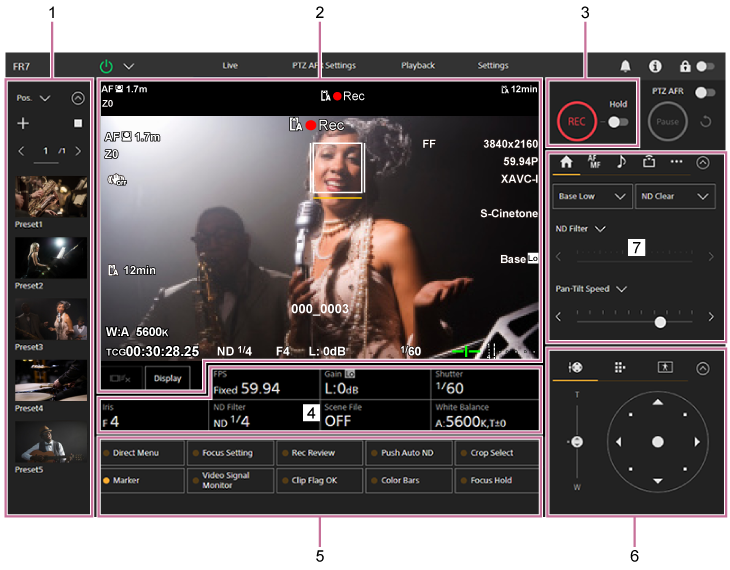
Når PTZ automatisk framing er på
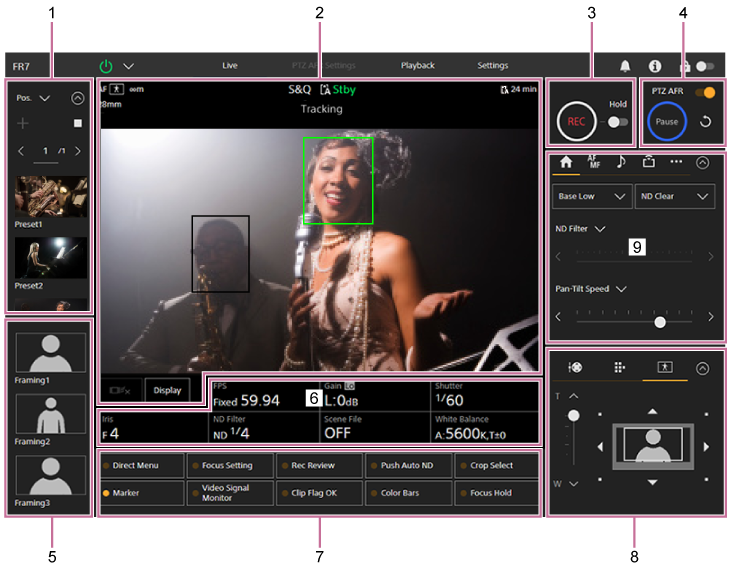
-
Kontrollpanel for forhåndsinnstilt posisjon
Viser den registrerte posisjonen til en forhåndsinnstilling ved hjelp av et miniatyrbilde. Dobbeltklikk på miniatyrbildet for å gå tilbake til posisjonen som er lagret i forhåndsinnstillingen.
- Hvis du vil ha mer informasjon om forhåndsinnstilt posisjon, se "Lagre/gjenopprette pan/tilt, zoomposisjon og fokusinnstilling ved hjelp av Web App".
- Hvis du vil ha mer informasjon om PTZ trace, se "Opptak med funksjoner for kamera-framing ved hjelp av Web App."
-
Kameraets bildepanel
Viser gjeldende kamerabilde og statusen for enheten.
Det viser det samme bildet som HDMI-utgangen.
Følgende status vises over bildet. En rød ramme eller grønn ramme vises også rundt bildet i henhold til det mottatte eksterne tellesignalet.
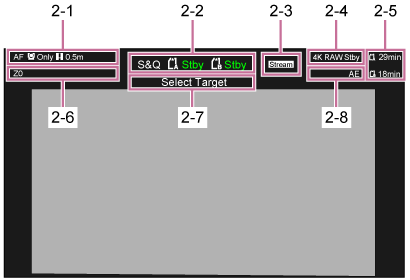
Nr. Skjerm Beskrivelse 2-1 Indikator for fokusmodus Se "Indikator for fokusmodus" i "Kameraets skjermvisning". 2-2 Opptaksmodus, spor A/B, indikator for opptaksintervall ved intervallopptak Se "Opptaksmodus, spor A/B, indikator for opptaksintervall ved intervallopptak" i "Kameraets skjermvisning". 2-3 Statusindikator for strømming Vises under strømming (når [Stream Setting] er satt til [RTMP] eller kun [SRT-Caller]). 2-4 Driftsstatusindikator for RAW-utdata Viser ut-status for RAW-signalet. Hvis du vil ha mer informasjon om RAW, se "Hvordan ta opp RAW-video". 2-5 Indikator for gjenværende mediekapasitet Se "Indikator for gjenværende mediekapasitet" i "Kameraets skjermvisning". 2-6 Indikator for zoomposisjon Se "Indikator for zoomposisjon" i "Kameraets skjermvisning".
Når en objektivkontroller (valgfritt) er tilkoblet, vises . Hvis det oppstår en feil i objektivkontrolleren (valgfritt), vises
. Hvis det oppstår en feil i objektivkontrolleren (valgfritt), vises  .
.2-7 PTZ trace-statusindikator
Statusindikator for PTZ automatisk framingVises når PTZ trace eller PTZ automatisk framing er aktivert. 2-8 AE-modus/AE-nivåindikator Se "AE-modus/AE-nivåindikator" i "Kameraets skjermvisning". [Display]-knapp
Trykk på denne knappen for å vise kamerainformasjon på bildet.
Trykk en gang til mens kamerainformasjonen vises for å skjule kamerainformasjonen.

I tillegg til markører, vises enkelte autofokus-relaterte indikatorer og meldinger i henhold til status, og disse kan ikke skjules ved å trykke på [Display]-knappen.
- Hvis du vil ha mer informasjon om kamerainformasjonen som vises, se "Kameraets skjermvisning".
Stoppknapp for sanntidssporing i AF
Trykk på knappen for å stoppe sporingen av et motiv.

- Se "Sporing av et spesifisert motiv (Realtime Tracking AF)" for å få mer informasjon.
-
Opptak START/STOP-knapp
Trykk på knappen for å starte opptak. Under opptak lyser START/STOP-knappen for opptak rødt.
Trykk på den under opptak for å stoppe opptaket.
Du kan sette Hold-bryteren i Hold-tilstand for å forhindre feilbetjening av START/STOP-knappen for opptak.
-
PTZ AFR-kontrollpanel
PTZ automatisk framing er aktivert når PTZ AFR-bryteren er satt til på-posisjon. Trykk på en person å spore i kamerabildepanelet.
Du kan også stille inn kameraet til automatisk å spore en person som vises i en bestemt posisjon på PTZ AFR-oppsettskjermen på forhånd. For mer informasjon, se "Konfigurerer innledende innstillinger for PTZ automatisk framing."
Under sporing lyser området rundt [Pause]-knappen blått.
Et blinkende blått lys indikerer at operatørens inngrep er nødvendig. Kontroller meldingen som vises på kameraets kontrollpanel og utfør den nødvendige handlingen.
-
Kontrollpanel for forhåndsinnstilling av komposisjon
Viser de registrerte forhåndsinnstillingene for rammekomposisjon som miniatyrbilder. Dobbelttrykk på et miniatyrbilde for å gå tilbake til framingen som er lagret i forhåndsinnstillingen.
Vises når PTZ automatisk framing er aktivert.
-
Kameraets panel for grunnleggende konfigurasjon
Viser innstillinger for grunnleggende funksjoner som kreves for opptak via knapper. Trykk på en knapp for å vise det tilsvarende oppsettskjermbildet for hver funksjon i kameraets panel for justering av grunnleggende konfigurasjon (5).
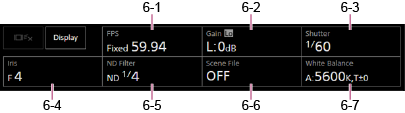
6-1 [FPS]
6-2 [ISO/Gain / Exposure Index]
6-3 [Shutter]
6-4 [Iris]
6-5 [ND Filter]
6-6 [Scene File / Base Look/LUT]
6-7 [White Balance]
- Hvis du vil ha mer informasjon, kan du se beskrivelsen av hver funksjon.
Funksjon Referanse FPS "Sakte og rask bevegelse" ISO/Gain "Angi basisfølsomheten", "Automatisk justering av forsterkningen" og "Manuell justering av forsterkningen" i "Justere forsterkningen" Exposure Index "Angi basisfølsomheten" og "Endre fordelingen av mørke og lyse områder i bildet som er tatt" Shutter "Automatisk justering av lukkeren" og "Manuell justering av lukkeren" i "Justere lukkeren" Iris "Automatisk justering av iris" og "Manuell justering av iris" i "Justering av iris" ND Filter "Om ND-filteret" i "Justere lysnivået (ND-filter)" Scene File "Oversikt over utseende" og andre emner i "Ta bilder med ønsket utseende" Base Look/LUT "Fotografering med utseendejustering i postproduksjon" White Balance "Skjermbilde for justering av hvitbalanse" -
Knapper som kan tilordnes / Kameraets panel for justering av grunnleggende konfigurasjon
Viser knapper som kan tilordnes under normal drift. Trykk på panelknappene for grunnleggende konfigurasjon av kameraet (element 6) for å vise de tilsvarende oppsettelementene. Trykk på [X]-knappen eller trykk på knappen for kameraoppsettpanelet igjen for å gå tilbake til visningen for knapp som kan tilordnes.
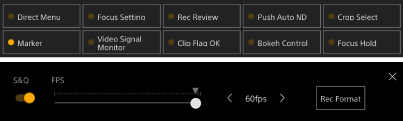
- Hvis du vil ha mer informasjon om knapper som kan tilordnes, se "Knapper som kan tilordnes".
- Hvis du vil ha mer informasjon om kameraets panel for justering av grunnleggende konfigurasjon, kan du se beskrivelsen av hver funksjon.
-
Kontrollpanel for framing / GUI-kontrollpanel / AFR-komposisjonsjusteringspanel
Veksle mellom kontrollpanel for rammer / GUI-kontrollpanel ved hjelp av fanene øverst.
Du kan trykke på
 (Lukk)-knappen øverst til høyre på skjermen for å skjule kontrollpanelet for å forhindre utilsiktet bruk. Hvis kontrollpanelet ikke vises, trykk på knappen
(Lukk)-knappen øverst til høyre på skjermen for å skjule kontrollpanelet for å forhindre utilsiktet bruk. Hvis kontrollpanelet ikke vises, trykk på knappen  (Åpne) for å vise det.
(Åpne) for å vise det.Bruk kontrollpanelet for rammer til å justere rammene. Trykk på fanen
 (Pan/tilt/zoom)-fanen for å vise kontrollpanelet for rammer.
(Pan/tilt/zoom)-fanen for å vise kontrollpanelet for rammer.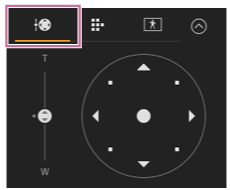
- Hvis du vil ha mer informasjon om betjening, se "Justere rammene".
Hint
- Joystick-delen av framingkontrollpanelet vises som vist nedenfor når pan/tilt-drift er deaktivert, når pan/tilt-initialisering er nødvendig, eller når det oppstår en feil i objektivkontrolleren.
- Når pan/tilt-betjening er låst ved hjelp av pan/tilt-låsespaken
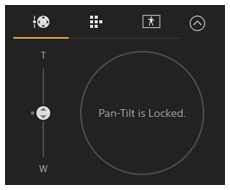
- Når pan/tilt-betjening ikke er initialisert
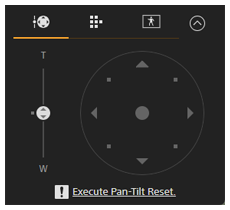
- Når pan/tilt-betjening må tilbakestilles
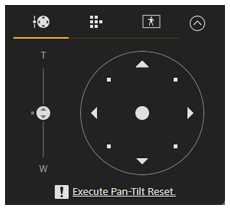
- Når det oppstår en feil i objektivkontrolleren
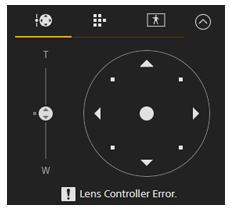
- Når pan/tilt-betjening er deaktivert

- Når pan/tilt-betjening er låst ved hjelp av pan/tilt-låsespaken
- Når pan/tilt-operasjon ikke er initialisert eller må tilbakestilles, kan du raskt få tilgang til
 (Pan/tilt tilbakestill)-knappen i kamerakontrollpanelet ved å trykke på meldingen som vises under styrespaken.
(Pan/tilt tilbakestill)-knappen i kamerakontrollpanelet ved å trykke på meldingen som vises under styrespaken.
Bruk GUI-kontrollpanelet til å betjene kameramenyen, klippavspilling og andre funksjoner. Trykk på
 (Kam GUI)-fanen for å vise GUI-kontrollpanelet.
(Kam GUI)-fanen for å vise GUI-kontrollpanelet.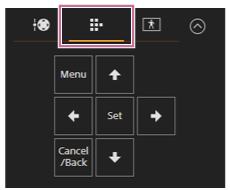
- Hvis du vil ha mer informasjon om betjening, kan du se "Betjene kameramenyen" og "Spille av innspilte klipp".
Bruk AFR-komposisjonsjusteringspanelet for å justere komposisjonen for PTZ automatisk framing. Trykk på
 -fanen (AFR-komposisjonsjustering) for å vise AFR-komposisjonsjusteringspanelet.
-fanen (AFR-komposisjonsjustering) for å vise AFR-komposisjonsjusteringspanelet.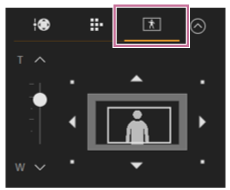
Hint
- Komposisjonsjusteringspaneldelen av AFR-komposisjonsjusteringspanelet vises som vist nedenfor når pan/tilt-drift er deaktivert, når pan/tilt-initialisering er nødvendig, eller når det oppstår en feil i objektivkontrolleren.
- Når pan/tilt-betjening er låst ved hjelp av pan/tilt-låsespaken
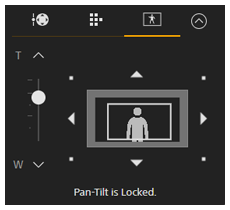
- Når pan/tilt-betjening må initialiseres
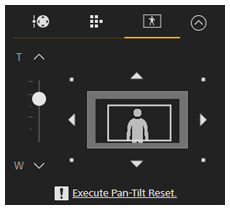
- Når det oppstår en feil i objektivkontrolleren
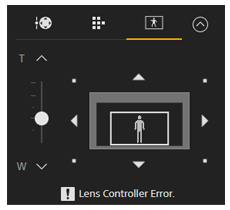
- Når pan/tilt-betjening er låst ved hjelp av pan/tilt-låsespaken
For bruk, se "Spesifisere motivene for automatisk sporing (startmodus for manuell sporing)."
-
Kameraets kontrollpanel
Brukes til å konfigurere funksjonene som kreves for å betjene kameraet.
Veksle mellom skjermbildene som skal vises ved hjelp av fanene øverst.
Du kan trykke på
 (Lukk)-knappen øverst til høyre på skjermen for å skjule kontrollpanelet for å forhindre utilsiktet bruk. Hvis kontrollpanelet ikke vises, trykk på knappen
(Lukk)-knappen øverst til høyre på skjermen for å skjule kontrollpanelet for å forhindre utilsiktet bruk. Hvis kontrollpanelet ikke vises, trykk på knappen  (Åpne) for å vise det.
(Åpne) for å vise det.
- Hvis du vil ha mer informasjon, se beskrivelsen av hver funksjon.
 (Main)-fanen
(Main)-fanen
Viser oppsettelementene for ofte brukte funksjoner.
Funksjonene til øverste og nederste glidebryter kan endres ved å trykke på [▼]-knappen og velge fra listen som vises. Følgende funksjoner kan velges.
- ND Filter
- Iris
- ISO*
- Gain*
- Exposure Index*
- AE Level
- Zoom Speed
- Pan-Tilt Speed
*Vist i henhold til menyinnstillingene.
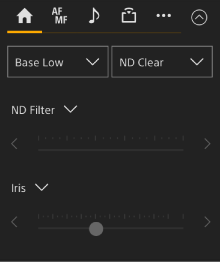
 (Focus)-fanen
(Focus)-fanen
Viser oppsettelementene som gjelder fokus.
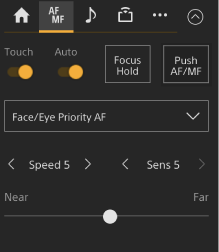
 (Audio)-fanen
(Audio)-fanen
Viser oppsettelementene som gjelder lyd.
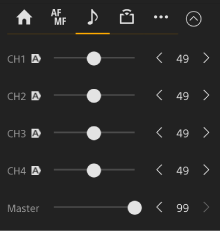
 (Stream)-fanen
(Stream)-fanen
Viser oppsettelementene som gjelder strømming.
Elementene som vises, varierer avhengig av innstillingen for strømmeformat.
Når den er satt til [RTMP] eller [SRT-Caller], kan strømming startes/stoppes på dette skjermbildet.
- Hvis du vil ha mer informasjon, se "Om strømming" og andre emner i "Konfigurere strømming".
- Feilinformasjon vises hvis en tilkoblingsfeil inntreffer. For mer informasjon og feilinformasjon, se "Feil-/varselmeldinger".
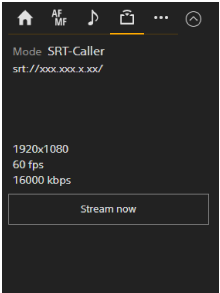
 (Others)-fanen
(Others)-fanen
Viser oppsettelementene som gjelder andre funksjoner.
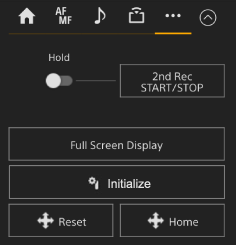
Ved å trykke på [Full Screen Display]-knappen åpnes det en ny fane i nettleseren som viser kamerabildepanelet i fullskjerm.
Bare bildevisning forekommer; berørings-AF og andre funksjoner er ikke tilgjengelige.Merknad
- Live-operasjonsskjermen på den originale fanen fortsetter å fungere. Det anbefales at du lukker fanen for å redusere antallet samtidige tilkoblinger hvis ingen operasjon kreves.
Trykk på
 (initialiser objektivkontroller)-knappen for å initialisere objektivkontroller (valgfritt, fra tredjepart). Denne knappen er kun aktivert når [Technical] > [Lens Controller] > [Zoom] > [Setting] er satt til [On] i nettmenyen.
(initialiser objektivkontroller)-knappen for å initialisere objektivkontroller (valgfritt, fra tredjepart). Denne knappen er kun aktivert når [Technical] > [Lens Controller] > [Zoom] > [Setting] er satt til [On] i nettmenyen.